今天给大家介绍一下MacBook苹果电脑的隔空播放如何打开的具体操作步骤。
-
1. 首先打开我们的电脑,确保已经连接上网络。
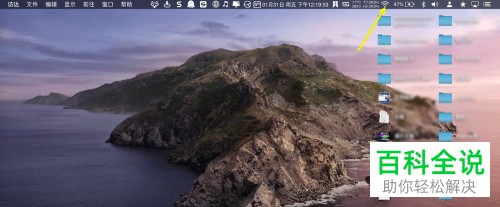
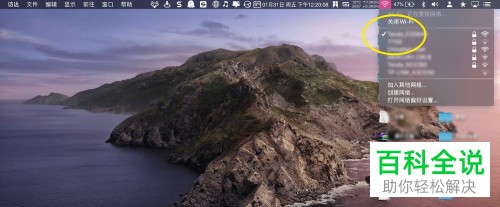
-
2. 在打开的页面,右上角点击电视机的图标,然后在设备列表中选择想要隔空播放的设备名,即可开启隔空播放。
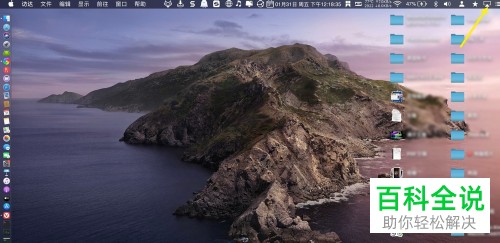

-
3. 也可以选择点击左上角的苹果图标,在打开的菜单中,选择系统偏好设置。
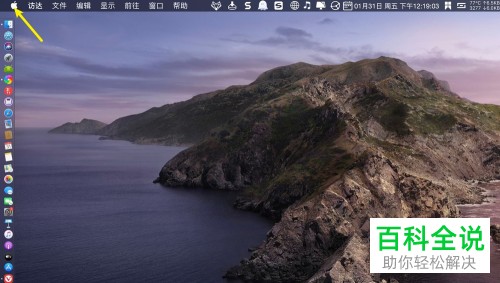

-
4. 在打开的页面,找到显示器选项,点击进入新的页面后,继续点击上方的显示器选项。
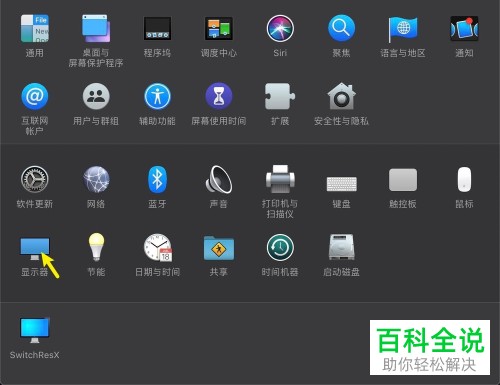
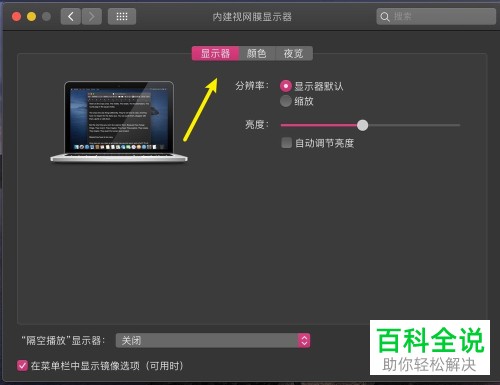
-
5. 在页面左下角的隔空播放显示器栏,右侧点击下拉符号,选择一个设备名称进行连接,如此也可以打开隔空播放。

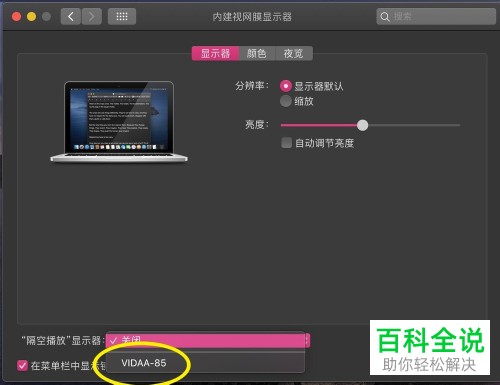
-
以上就是MacBook苹果电脑的隔空播放如何打开的具体操作步骤。
